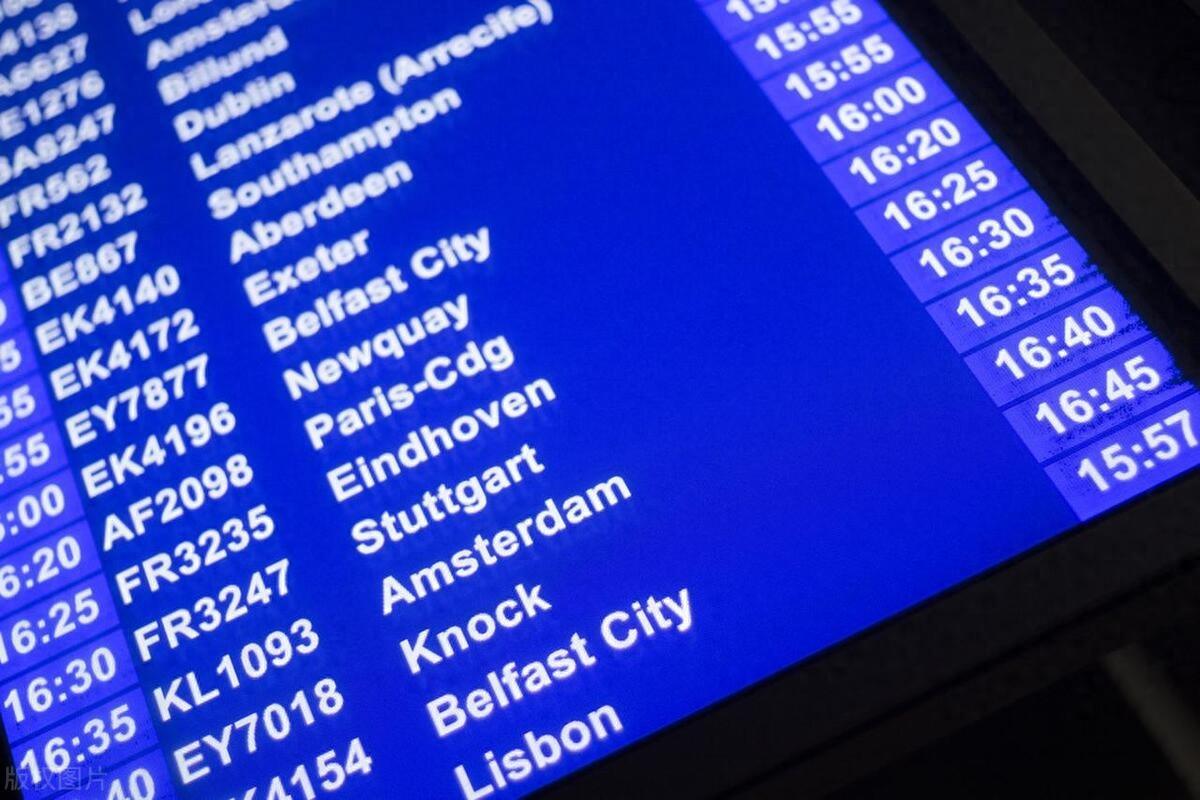
当你需要调整硬件设置或解决系统问题比如更改启动顺序等的时候,就需要进入电脑的BIOS界面进行操作。在进入BIOS界面之前,请您确保已经关闭了所有正在运行的程序,并保存了所有未保存的工作,因为进入BIOS需要重启计算机。
步骤一:启动电脑
首先,确保电脑是关闭状态,然后按下电源按钮启动电脑。
步骤二:按下BIOS启动键
在电脑启动的过程中,您需要按下特定的启动键以进入BIOS设置。这个键可能因不同的联想电脑型号而有所不同,但通常会是以下之一:F1、F2、F10、Del或者Fn+F1、Fn+F2等。
需要注意的是,在电脑启动的时候立即按下这个键,通常是在联想logo出现之前。如果错过了这个时机,就需要重新启动电脑并再次尝试。
步骤三:进入BIOS界面
如果成功按下了正确的启动键,将看到一个蓝色的BIOS设置界面。在这个界面中,就可以更改各种硬件设置,包括启动顺序、处理器设置、内存设置等。
步骤四:导航和更改设置
在BIOS界面中,可以使用键盘上的箭头键进行导航,使用Enter键进行选择或更改设置。每个设置的具体含义和可用选项可能会因电脑型号和BIOS版本的不同而有所不同。
步骤五:保存并退出
当完成BIOS设置的更改后,需要保存这些更改并退出BIOS界面。这通常可以通过在BIOS界面中找到“保存并退出”或类似的选项来完成。选择这个选项后,电脑将保存设置并重新启动。
请注意,更改BIOS设置可能会对电脑的性能和稳定性产生影响,所以在进行任何更改之前,请确保您了解这些更改的含义和可能的影响。如果您不确定如何更改某个设置,建议您查阅您的电脑手册或在线查找相关的指导。
希望这些步骤能帮助您成功进入联想电脑的BIOS界面。








